Cara Mengembalikan/ Menampilkan File Terhidden di Flashdisk
Mengembalikan file atau folder yang terhidden di penyimpanan
eksternal seperti flashdisk atau kartu memori sebenarnya sangat mudah.
Hanya saja Anda harus memastikan terlebih dahulu apakah memang file
tersebut benar-benar terhidden atau sudah hilang. Untuk itu sebelum
memperbaikinya coba cek kapasitas pada flashdisk, apakah masih ada
filenya atau tidak. Caranya paling gampang adalah sebagai berikut :
Mengecek File Terhidden di Flashdisk
- Colokkan Flasdisk ke laptop/ PC dan tunggu beberapa saat hingga flashdisk terbaca.
- Scan terlebih dahulu dengan antivirus agar virus dalam flashdisk terdeteksi dan bisa dihapus. Pada beberapa kasus dengan disccan saja file tersembunyi sudah bisa dikembalikan, misalnya dengan antivirus lokal smadav.
- Selanjutnya buka windows explorer dan klik kanan pada removable disk (flashdisk anda) lalu pilih properties. Maka Anda akan melihat kapasitas yang belum terpakai (free space) dan yang sudah terpakai.
- Jika disitu memori banyak terpakai namun tidak ada data didalam flashdisk. Besar kemungkinan file terhidden didalam flasdisk.
Setelah mengetahui bahwa file didalam flashdisk terhidden, langkah
selanjutnya adalah mengembalikan file/ folder tersebut agar bisa
terlihat kembali seperti semula. Caranya juga sangat mudah, oleh sebab
itu berikut adalah langkah-langkah mengembalikannya.
Cara menampilkan file terhidden
- Pada windows explorer pilih tab view jika menggunakan windows 8. Selanjutnya centang hidden items pada kotak show/hide.
- Kemudian buka removable disk/ flashdisk. Jika ada file yang dihidden/ disembunyikan akan terlihat samar-samar.
- Untuk mengembalikan seperti semula caranya adalah dengan klik kanan file atau folder tersebut, kemudian pilih properties.
- Pada tab general hilangkan centang pada hidden kemudian pilih OK.
Langkah diatas adalah jika file tersebut sengaja dihidden oleh seseorang
atau virus biasa. Namun jika dengan cara diatas masih belum juga
teratasi. Langkah berikutnya adalah dengan menggunakan perintah Command
Prompt (CMD). Untuk itu berikut adalah caranya:
Menggunakan Perintah CMD
- Buka CMD (pada win8 klik kanan pada start dan pilih command prompt)
- Ketikkan label drive atau flashdisk, misalnya H atau I setelah itu tekan enter.
- Selanjutnya ketikkan dir lalu tekan enter
- Ketikkan attrib -s -h -r /s/d
- Kemudian tunggu beberapa saat hingga muncul I:/>

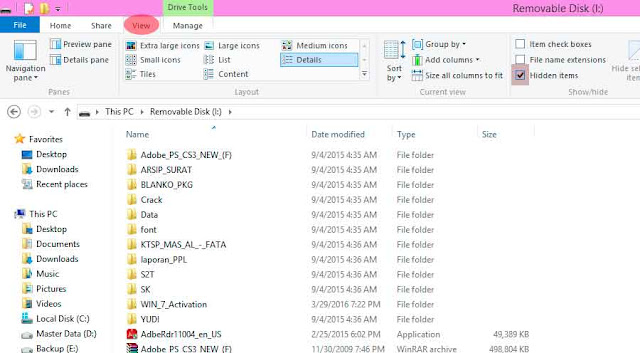

Tidak ada komentar:
Posting Komentar